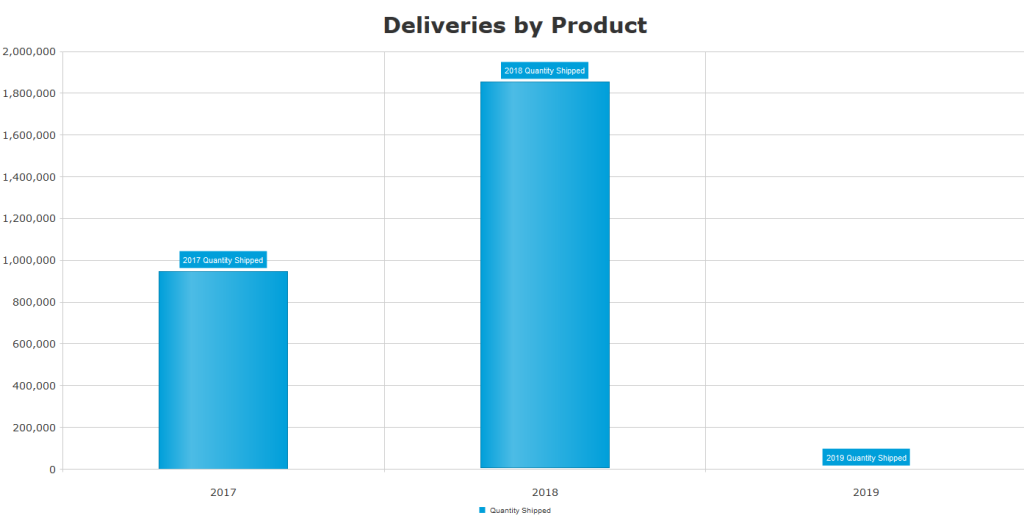|
EN BREF
|
L’utilisation des puces dans Excel est une astuce efficace pour améliorer la lisibilité et l’organisation de vos tableaux. Elles permettent de structurer vos données de manière claire, facilitant ainsi la compréhension et l’analyse rapide des informations. Que ce soit pour des listes, des tâches à accomplir ou des éléments à présenter, les puces apportent une touche de professionnalisme tout en simplifiant la présentation. Dans cet article, nous explorerons comment intégrer des puces dans vos feuilles de calcul pour dynamiser vos tableaux et optimiser votre flux de travail.
Les puces dans Excel sont un outil sous-estimé qui peut considérablement améliorer la clarté et l’organisation de vos tableaux. En ajoutant des listes à puces, vous facilitez la lecture des informations tout en rendant vos fichiers plus attrayants visuellement. Cet article vous guidera à travers les étapes de l’insertion de puces, ainsi que des astuces pour les utiliser efficacement dans vos tableaux.
Insérer des puces dans Excel
Pour commencer, il existe plusieurs méthodes pour insérer des puces dans vos cellules Excel. La première consiste à sélectionner une cellule vide, puis à naviguer vers l’onglet Insertion. De là, vous pouvez cliquer sur Symbole pour ouvrir une boîte de dialogue. En bas de celle-ci, entrez le code caractère 2022 dans la zone prévue à cet effet. Cela vous permettra de placer une puce dans votre cellule sélectionnée.
Une autre méthode pratique consiste à utiliser des raccourcis clavier. Par exemple, pour insérer une puce pleine, vous pouvez utiliser Alt + 7 ou Alt + 0149 (en veillant à taper le zéro). Pour une puce vide, utilisez Alt + 9. Ces méthodes vous feront gagner du temps, surtout si vous avez besoin d’ajouter plusieurs puces à vos données.
Organiser vos données avec des puces
Une fois que vous avez inséré des puces, l’étape suivante est d’optimiser l’organisation de vos données. Les puces peuvent aider à structurer vos informations sous forme de listes. Cela est particulièrement utile lorsque vous souhaitez présenter des éléments en relation ou créer des sous-catégories au sein de vos données. En utilisant des puces, vous facilitez la scannabilité de votre tableau, permettant aux utilisateurs de comprendre rapidement l’information présentée.
Assurez-vous que l’utilisation des puces s’intègre harmonieusement avec la structure générale de votre tableau. Évitez d’utiliser des puces dans des cellules qui contiennent des données quantitatives ou des calculs, car cela pourrait créer de la confusion. Limitez l’utilisation des puces aux colonnes où elles peuvent véritablement apporter une valeur ajoutée.
Améliorer la présentation de votre tableau avec des puces
Une des principales raisons d’utiliser des puces dans vos tableaux est d’améliorer leur présentation. Les tableaux bien conçus capteront davantage l’attention des utilisateurs. En utilisant des puces, vous pouvez facilement créer un aspect soigné et professionnel, même dans des tableaux remplis de données. Cela prend peu de temps et peut faire une grande différence dans la manière dont vos informations sont perçues.
Pour optimiser davantage la présentation, envisagez de combiner des puces avec de la mise en forme conditionnelle ou des couleurs de cellules. De cette manière, vous pouvez mettre en évidence certains éléments ou catégories tout en utilisant les puces pour structurer les informations.
Utiliser des puces pour la création de tableaux croisés dynamiques
Les puces peuvent également jouer un rôle dans la création de tableaux croisés dynamiques. Lorsque vous travaillez avec des données tabulaires, assurez-vous que celles-ci sont bien organisées en lignes et colonnes. Les puces peuvent servir à représenter des catégories ou des détails supplémentaires nécessaires lors de l’analyse des données. Cela permet d’analyser rapidement les tendances et les informations sans que le tableau ne devienne surcharge.
N’oubliez pas que l’utilisation efficace des puces, combinée à des données propres et bien structurées, maximise le potentiel de vos tableaux croisés dynamiques. Vous obtiendrez ainsi des résultats plus pertinents et exploitables lors de l’analyse de vos informations.
Utilisation des puces pour améliorer l’organisation d’Excel
| Méthode | Description |
| Insertion de puces | Sélectionnez une cellule vide, puis allez sous l’onglet Insertion et cliquez sur Symbole pour ajouter des puces. |
| Utiliser un raccourci clavier | Puce pleine : appuyez sur Alt + 7 ou Alt + 0149. Pour une puce vide, utilisez Alt + 9. |
| Créer des listes à puces | Organisez vos idées en utilisant les puces pour structurer vos informations clairement. |
| Éviter les débordements de texte | Utilisez des puces pour limiter la longueur des textes et améliorer la lisibilité. |
| Augmenter la lisibilité | Les puces permettent de distinguer facilement différents points dans une liste, rendant votre tableau plus aéré. |
| Structurer les données | Utilisez des colonnes avec des puces pour une meilleure organisation des données tabulaires. |
| Personnaliser le style | Modifiez les styles de puces pour qu’ils correspondent à la mise en forme de votre tableau. |
L’utilisation de puces dans Excel est une méthode efficace pour structurer vos tableaux et améliorer la lisibilité de vos données. Que ce soit pour créer des listes organisées ou pour mettre en avant des éléments importants, les puces apportent une touche de clarté à vos feuilles de calcul. Cet article vous guidera à travers les étapes pour intégrer des puces dans vos tableaux Excel et les meilleures pratiques pour les utiliser.
Insérer des puces dans votre tableau Excel
Pour commencer, sélectionnez une cellule vide dans votre tableau. Sous l’onglet Insertion, cliquez sur Symbole. Dans la boîte de dialogue qui s’ouvre, entrez le code caractère 2022 dans la zone dédiée, puis cliquez sur Insérer. Vous verrez apparaître une puce dans votre cellule, prête à être utilisée.
Raccourcis clavier pour ajouter des puces
Une des manières les plus rapides d’ajouter des puces est d’utiliser un raccourci clavier. Pour insérer une puce pleine, appuyez sur Alt + 7 ou Alt + 0149 (n’oubliez pas de taper le zéro pour ce dernier). Pour une puce vide, utilisez Alt + 9. Ces raccourcis vous permettront d’ajouter des puces de manière fluide et efficace.
Structurer vos données avec des puces
Les puces peuvent être très utiles pour présenter vos données de manière organisée. En effet, les puces permettent de dynamiser la présentation de votre tableau, ce qui facilite la lecture et la compréhension des informations. Il est conseillé d’utiliser des puces pour créer des listes claires, rendant votre tableau plus attrayant visuellement.
Améliorer la mise en forme de vos tableaux Excel
Pour rendre vos tableaux encore plus attractifs, n’hésitez pas à mettre en forme les cellules contenant des puces. Vous pouvez modifier la couleur du texte, le style de police, ou encore appliquer des bordures pour distinguer les différentes sections de votre tableau. Cela renforce non seulement l’aspect visuel, mais aide également à attirer l’attention sur les points clés.
Utiliser des listes à puces pour une meilleure clarté
Créer des listes à puces dans les cellules est un excellent moyen d’organiser des informations complexes. En intégrant des puces, vous pouvez facilement énumérer des éléments tels que les tâches, les produits ou les caractéristiques, ce qui permet à vos lecteurs de traiter rapidement les informations présentées. Pensez à structurer vos listes par catégories pour une meilleure lisibilité.
- Insertion de puces : Sélectionnez une cellule vide et allez sous l’onglet Insertion, cliquez sur Symbole et entrez le code caractère 2022.
- Raccourci clavier : Utilisez Alt + 7 pour une puce pleine ou Alt + 9 pour une puce vide.
- Listes déroulantes : Créez des listes déroulantes pour sélectionner des options avec des puces facilement.
- Formatage : Mettez en forme vos cellules contenant des puces pour une meilleure visibilité.
- Alignement : Ajustez l’alignement des puces pour maintenir une apparence soignée.
- Utilisation de tirets : Insérez des tirets pour lister des sous-éléments.
- Création de séries : Développez des séries avec des puces pour structurer vos données efficacement.
- Contrôle de la largeur des colonnes : Ajustez la largeur des colonnes pour éviter que le texte débordant ne dénature vos puces.
- Dynamisme visuel : Animer des cellules contenant des puces pour attirer l’attention sur des informations clés.
Les puces dans Excel sont un excellent moyen d’améliorer la clarté de vos tableaux. Elles permettent de structurer l’information, de rendre le contenu plus lisible et d’ajouter une touche esthétique à vos feuilles de calcul. Cet article vous propose des recommandations sur l’utilisation des puces dans Excel pour optimiser vos tableaux, afin que vous puissiez présenter vos données de manière plus efficace et attrayante.
Pourquoi utiliser des puces dans vos tableaux Excel ?
L’utilisation de puces dans vos cellules Excel présente plusieurs avantages. Tout d’abord, elles facilitent la lecture de l’information en séparant visuellement les points importants. De plus, elles aident à créer des listes concises et claires, permettant une consultation rapide des données. Cela est particulièrement utile dans les présentations ou les rapports où la lisibilité est primordiale.
Insérer des puces dans une cellule Excel
Pour insérer des puces dans vos cellules Excel, commencez par sélectionner une cellule vide. Ensuite, allez dans l’onglet Insertion et cliquez sur Symbole. Dans la boîte de dialogue qui s’ouvre, tapez le code caractère 2022 pour ajouter une puce. Cette méthode vous permet d’ajouter des puces facilement, mais il existe également d’autres façons de procéder.
Utiliser des raccourcis clavier
Excel offre des raccourcis clavier pour insérer des puces efficacement. Appuyez sur Alt + 7 ou Alt + 0149 pour insérer une puce pleine, et Alt + 9 pour une puce vide. Ces raccourcis vous permettront d’ajouter rapidement des puces sans avoir à naviguer dans les menus.
Créer des listes avec des puces
Lorsque vous créez des listes dans une cellule, vous pouvez utiliser des puces pour structurer vos informations. Cela vous permet de présenter des points de manière organisée. Pour créer une liste à puces, tapez votre premier élément, ajoutez une puce, puis appuyez sur Alt + Entrée pour passer à la ligne suivante avec une nouvelle puce. Répétez cette opération pour chaque élément de la liste.
Améliorer la présentation de vos tableaux avec des puces
En intégrant des puces dans vos tableaux, vous pouvez améliorer visuellement l’apparence de vos données. Pour cela, choisissez une couleur de puce qui contraste avec le fond de votre tableau. Vous pouvez également ajuster l’alignement et la taille des cellules pour que les puces s’intègrent harmonieusement avec le texte.
Mise en forme avancée
Pour donner un aspect plus professionnel à vos tableaux, n’hésitez pas à utiliser la mise en forme conditionnelle ou les styles de tableau intégrés dans Excel. Par exemple, vous pouvez appliquer une couleur de fond différente aux cellules contenant des puces ou créer des bordures pour rendre vos tableaux plus dynamiques.
Exemples d’application des puces dans Excel
Vous pouvez utiliser des puces dans différents contextes. Par exemple, lors de la création de rapports ou de présentations pour énumérer des résultats ou des conclusions. De même, dans les tableaux de bord, les puces peuvent être utilisées pour indiquer les étapes d’un processus ou les éléments à suivre. Cela vous permet de garder vos tables claires tout en transmettant efficacement vos messages.
En résumé, les puces dans Excel sont un outil précieux pour structurer et présenter vos informations. En les utilisant correctement, vous optimisez vos tableaux, rendant vos données plus accessibles et attrayantes.